如何在 iPhone 和 iPad 上启用持久通知
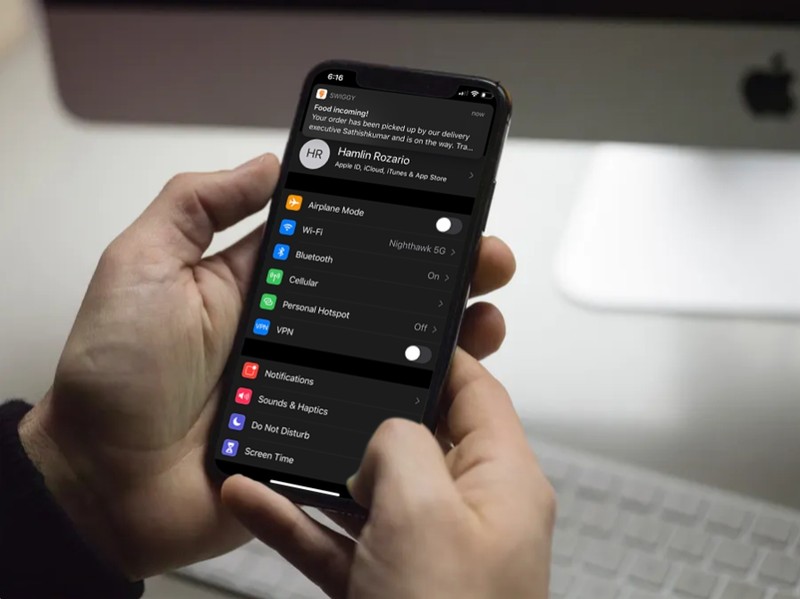
如果您经常在 iPhone 或 iPad 上工作或玩游戏,很可能在处理某事时错过了多个通知。这是因为横幅样式通知系统在 iOS 上的工作方式。常规通知会从屏幕顶部弹出几秒钟,然后就消失了。在某些情况下,这些时间甚至不足以阅读显示的整条消息。
这正是持久性通知的用武之地,它会一直显示在 iPhone 或 iPad 屏幕的顶部,直到您切换到其他应用程序或退出主屏幕,这与常规通知不同。
有兴趣亲自尝试一下吗?你来对地方了。在本文中,我们将讨论如何使用您选择的应用在 iPhone 和 iPad 上启用持久通知。
如何在 iPhone 和 iPad 上启用持久通知
只需按照以下步骤为 iOS 和 iPadOS 中的一个或多个应用启用持久通知:
- 从 iPhone 或 iPad 的主屏幕打开“设置”应用。

- 现在,点击“设置”菜单中的“通知”。
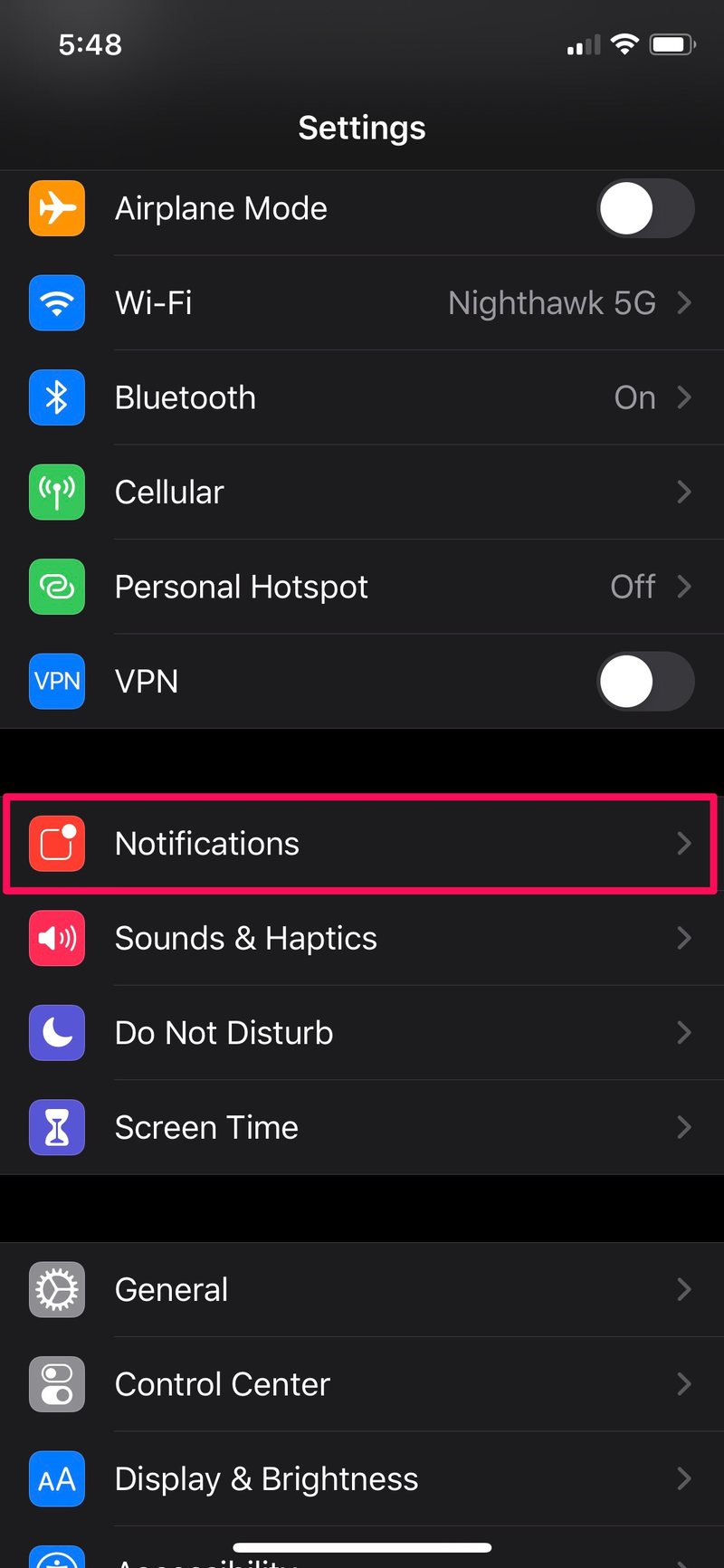
- 在这里,您会看到存储在您设备上的所有应用程序的列表。只需选择您要为其启用持久通知的应用程序,如下面的屏幕截图所示。
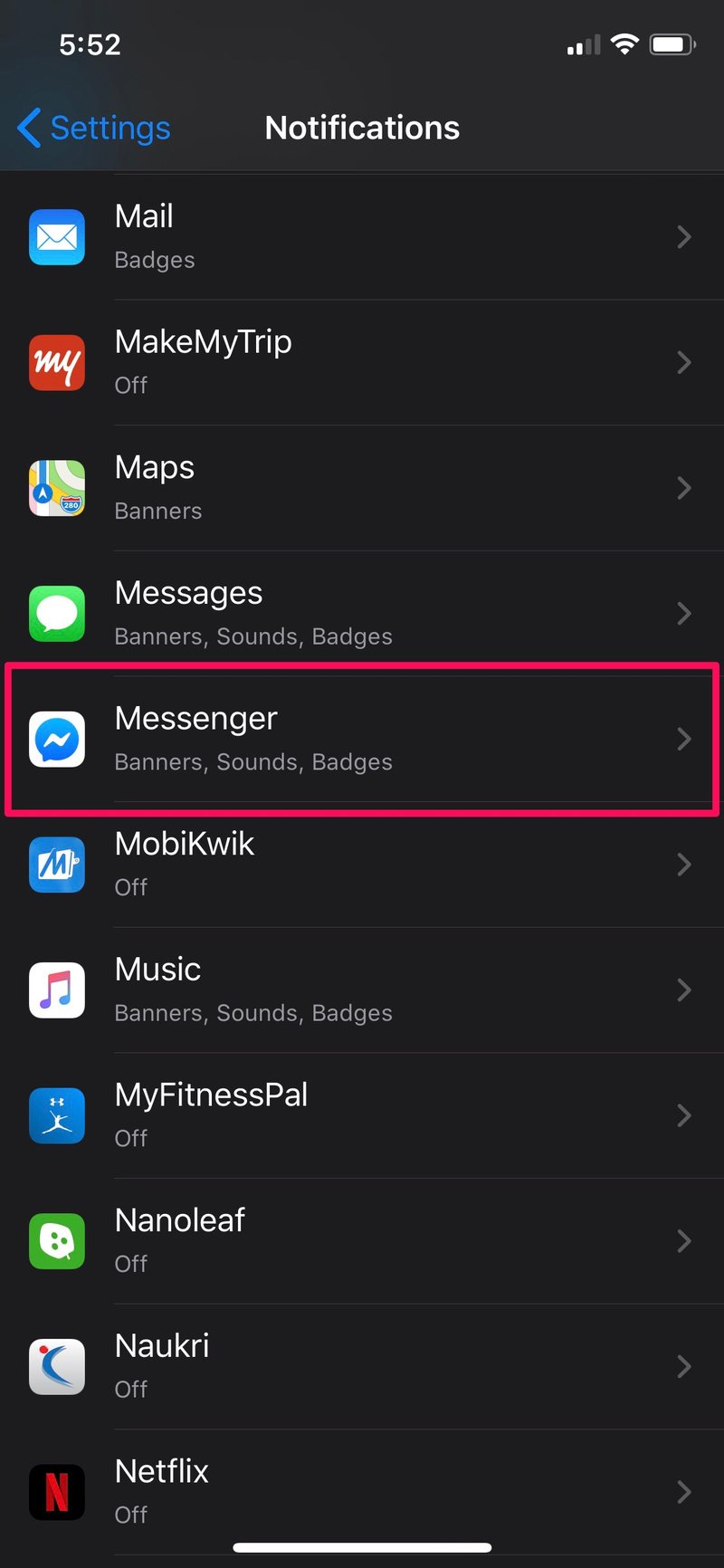
- 现在,转到“警报”部分下的“横幅样式”。
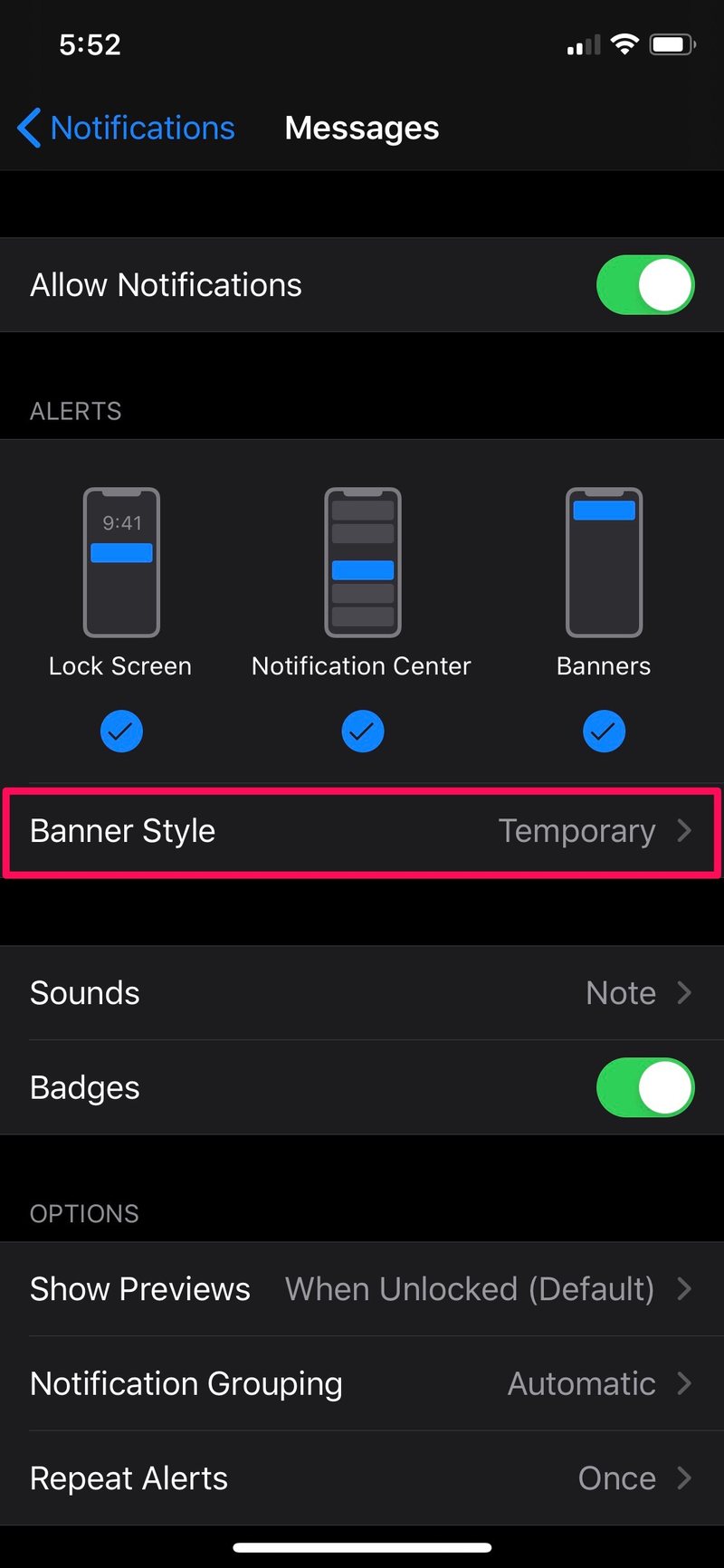
- 选择“持续”以确保您从该应用收到的通知始终显示在屏幕顶部。
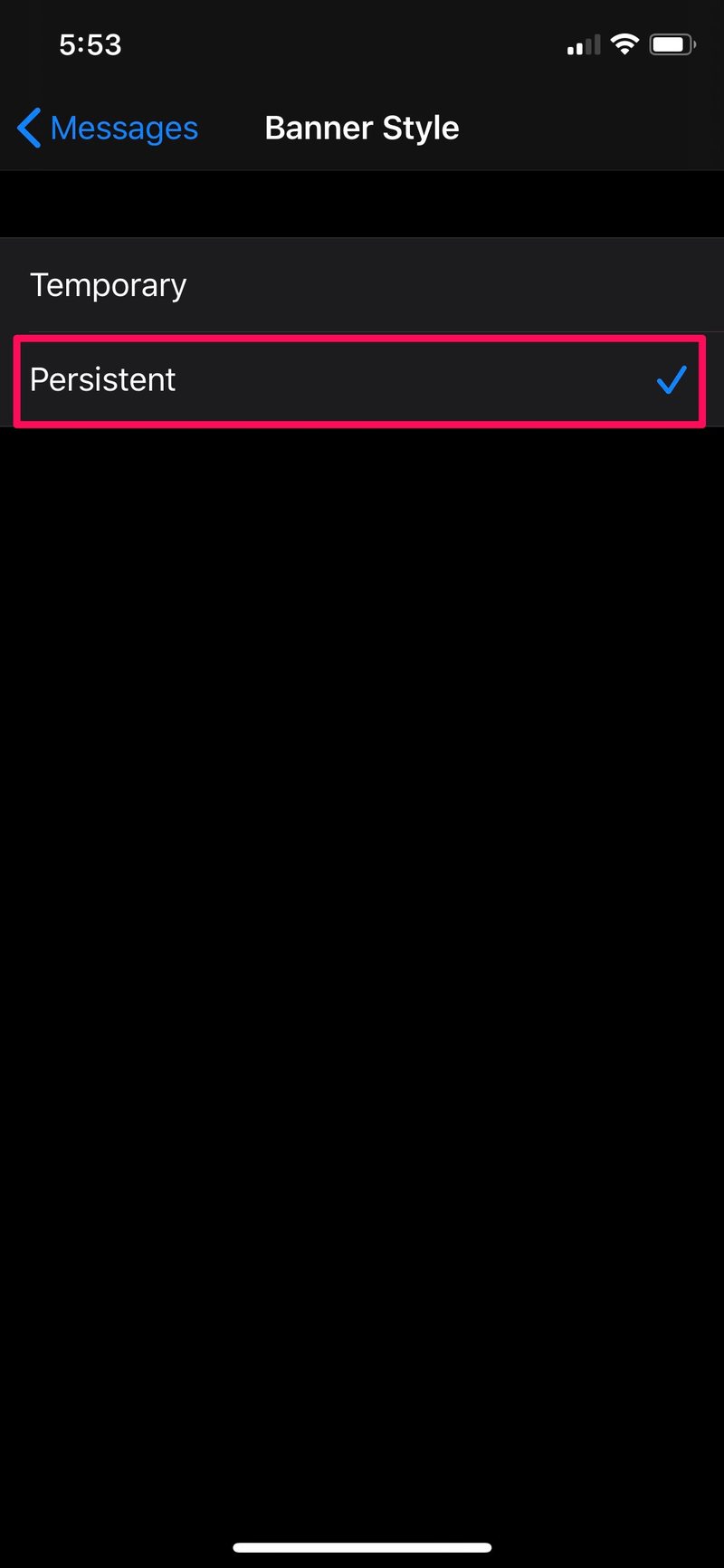
这几乎就是您在 iPhone 和 iPad 上启用持久通知所需要做的全部工作。
不幸的是,您目前只能在每个应用程序的基础上启用这种横幅样式,因为 iOS 没有全局切换功能来同时为所有应用程序启用持久通知。但是,Apple 可能会在未来的某个时候在 iOS 的未来迭代中添加该功能,谁知道呢?
启用持续通知后,通知将无限期地停留在屏幕顶部,直到您切换到其他应用、退出主屏幕或只是锁定手机。这让您可以更轻松地随时返回消息、电子邮件或任何其他形式的通知,而不必担心错过它们。这些通知可能最适合与您经常用于通话、消息传递、电子邮件、社交网络等的应用程序一起使用。
考虑到 MacOS 用户如何更长时间地访问此功能与 iOS 设备相比,此功能并不是全新的。自两年前 iOS 11 发布以来,永久通知一直作为一个选项提供,并且它深埋在设置中,所以如果您以前从未见过该选项,请不要太惊讶。
当然,如果您之前为现在要更改的应用程序启用了持久性通知,您可以按照上述说明轻松撤销设置并禁用该应用程序的通知持久性。
您如何看待 iOS 上的持久通知功能?它是否帮助您返回到您的通知和消息?请在下面的评论部分告诉我们您的想法和意见。
